Kā novērst kļūdas kodu 0x80070070 operētājsistēmā Windows 11

Uzziniet, kā novērst kļūdas kodu 0x80070070 operētājsistēmā Windows 11, kas bieži parādās, instalējot jaunu Windows atjauninājumu.
Daudzi Windows 11 lietotāji sūdzējās, ka priekšmeti, kurus viņi neizsita no uzdevumu joslas, bieži atgriežas pēc datora restartēšanas. Piemēram, Edge vienmēr piesprauž sevi uz uzdevumu joslas neatkarīgi no tā, cik reizes jūs to neizsitat. Apskatīsim, kā šo problēmu ātri novērst.
Satura rādītājs
Neizsistās lietojumprogrammas turpina parādīties uz uzdevumu joslas
Pārbaudiet domēna noteikumus
Ja izmantojat datoru, ko pārvalda organizācija, var būt, ka domēna politikas neļauj jums neizsist noteiktas programmas no uzdevumu joslas. Tas var izskaidrot, kāpēc jūs nevarat pastāvīgi neizsist savas programmas. Sazinieties ar IT administratoru, lai iegūtu vairāk informācijas.
Rediģējiet XML failu
Daudzi lietotāji apstiprināja, ka šo problēmu atrisināja, rediģējot Layout XML failu.

Ja problēma saglabājas, izmantojiet CTRL + F un meklējiet visas “pielāgotās” rindas. Ievadiet pielāgotā meklēšanas lodziņā un nospiediet Enter. Noņemiet visas pielāgotās rindas un pārbaudiet rezultātus. Piemēram, citi lietotāji atrisināja problēmu, noņemot rindu CustomTaskbarLayoutCollection PinListPlacement=”Replace”.
Rediģējiet uzdevumu joslu: TaskbarPinList rinda
Ņemiet vērā, ka galvenie Windows 11 atjauninājumi var pārstāt šos iestatījumus, un jums var nākties atkārtot tās pašas darbības vēlreiz.
Pielāgojiet uzdevumu joslas iestatījumus
OS arī var sasaistīt noteiktas lietojumprogrammas ar jūsu lietotāja kontu. Rediģējiet uzdevumu joslas iestatījumus tieši no sava lietotāja profila mapes un pārbaudiet rezultātus.
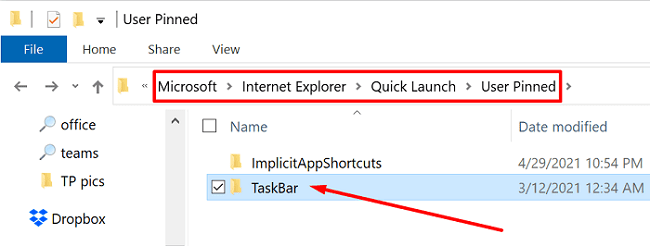
Izveidojiet jaunu lietotāja kontu
Ja jūsu lietotāja konts ir bojāts, izveidojiet jaunu profilu un pārbaudiet, vai neizsistie objekti turpina parādīties.
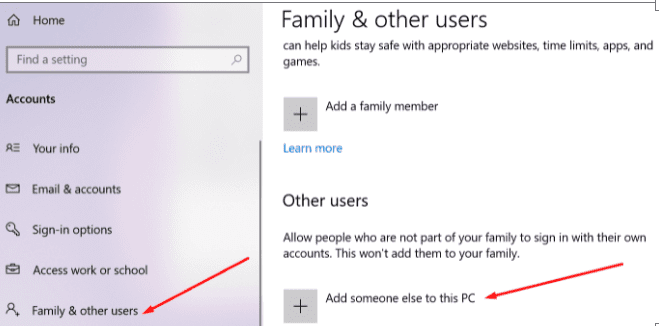
Pielāgojiet reģistru
Jūs varat arī norādīt Windows 11 nepiespraust nevienu lietojumprogrammu uz uzdevumu joslas. Ņemiet vērā, ka šī metode arī noņem “Piespraust uz uzdevumu joslas” opciju no konteksta izvēlnes.
HKEY_CURRENT_USER\SOFTWARE\Policies\Microsoft\Windows\Explorer
NoPinningToTaskbar un iestatiet tās vērtību uz 1.
Izmantojiet vietējo grupas politikas redaktoru
Ja jūs izmantojat Windows 11 Pro vai Enterprise, atveriet grupas politikas redaktoru un pielāgojiet uzdevumu joslas iestatījumus.

Šī opcija novērsīs, ka lietotāji var piespraust jaunas programmas uz uzdevumu joslas. Ņemiet vērā, ka jums ir jāneizsist problēmātiskie priekšmeti no uzdevumu joslas pirms šīs opcijas iespējot. Pēc šīs politikas iestatīšanas lietotāji vairs nevarēs mainīt pašlaik piespraustās programmas uz uzdevumu joslas.
Secinājums
Ja neizsistās lietojumprogrammas un programmas turpina parādīties uz uzdevumu joslas, varat rediģēt Layout XML failu un noņemt TaskbarPinList rindu. Alternatīvi, jums varat arī izveidot jaunu NoPinningToTaskbar atslēgu Reģistra redaktorā, lai novērstu lietotāju piespraust objektus uz uzdevumu joslas. Windows 11 Pro un Enterprise lietotāji var iespējot opciju, kas saka "Neļaut piespraust programmas uz uzdevumu joslas."
Uzdodiet jautājumus komentāros zemāk un pastāstiet, kura no šīm metodēm izrādījās efektīva jums.
Uzziniet, kā novērst kļūdas kodu 0x80070070 operētājsistēmā Windows 11, kas bieži parādās, instalējot jaunu Windows atjauninājumu.
Kā iespējot Microsoft Windows 11, lai parādītu visus slēptos failus, kad izpētāt disku un mape. Izmēģiniet šīs trīs noderīgās metodes.
Ja dzēšat sistēmas atjaunošanas punktus Windows 11, kas ir bojāti, jūs varat nodrošināt, ka jūsu dublēšanas faili var glābt jūs no plaša bojājuma.
Iegūstiet divus veidus, kā iespējot un atspējot iespēju ierakstīt diskus Microsoft Windows 11, izmantojot šo viegli sekojošo apmācību.
Vai Start11 ir labāks par Windows uzdevumjoslu? Apskatiet dažus no galvenajiem ieguvumiem, ko Start11 piedāvā pretī Windows iebūvētajai joslai.
Jums jāpielāgo Windows 11, 10, 8 un 7 datora veiktspēja vai jāatbrīvo RAM spēlēm vai darbam? Uzziniet šeit, kā iespējot vai atspējot Superfetch!
Izlasiet šo rakstu, lai uzzinātu vieglās metodes, kā apturēt Windows 11 atjauninājumus. Jūs uzzināsiet arī, kā aizkavēt regulāros atjauninājumus.
Nepatīk, ka citi piekļūst jūsu datoram, kamēr jūs esat prom? Izmēģiniet šīs efektīvās metodes, kā aizslēgt ekrānu Windows 11.
Ja neizsistās lietojumprogrammas un programmas turpina parādīties uz uzdevumu joslas, varat rediģēt Layout XML failu un noņemt pielāgotās līnijas.
Risiniet četras visizplatītākās Microsoft OneDrive problēmas ar šo labojumu kolekciju, lai jūsu mākoņu krātuve darbotos pareizi.
Vēlaties automātizēt visas savas personīgās un profesionālās darbības datorā Windows 11? Uzziniet šeit, kā izveidot uzdevumus Windows uzdevumu plānotājā.
Uzziniet, ko darīt, kad Windows uzdevumu josla nedarbojas Windows 11, ar pierādītu risinājumu un novēršanas padomu sarakstu, ko izmēģināt.
Mēs jums parādām, kā atrisināt problēmu, kurā Microsoft Windows 11 aizsargkārtes opcijas ir izslēgtas.
Uzziniet, kā soli pa solim atspējot un iespējot PIN kodus operētājsistēmā Windows 11, lai kontrolētu, kā piesakāties un piekļūstat savam ierīcei.
Izpildīt kā citu lietotāju opcija trūkst, kad ar peles labo pogu noklikšķināt uz lietotnes ikonas Microsoft Windows? Varat izmantot šīs metodes, lai to iespējotu.
Uzziniet, kas ir TPM 2.0, kādas ir tā priekšrocības jūsu Windows ierīcei un kā to viegli aktivizēt, izmantojot soli pa solim instrukcijas.
Vai vēlaties uzzināt par Microsoft Windows attālinātās palīdzības rīku? Lasiet tālāk, lai uzzinātu, kā nosūtīt attālinātās palīdzības ielūgumu un pieņemt to.
Uzziniet, ko darīt, ja Windows 11 turpina avarēt, ar pārbaudītu un pierādītu risinājumu sarakstu, kas var palīdzēt atrisināt problēmu.
Vēlaties ātri pārslēgties starp lietotnēm dažādās Lietotāju kontās tajā pašā Windows 11 ierīcē? Izmēģiniet Ātru Lietotāju Pārslēgšanos, kas aprakstīta šeit.
Lai tieši ielādētu Windows darbvirsmā, dodieties uz konta iestatījumiem un atspējojiet opciju, kas prasa lietotājiem ievadīt lietotājvārdu un paroli.
Atslēdziet grupas īsziņas Android 11, lai kontrolētu paziņojumus ziņu lietotnē, WhatsApp un Telegram.
Atverot sākumlapa jebkurā pārlūkā, vēlaties redzēt savas iecienītās lietas. Kad sākat lietot citu pārlūku, vēlaties to iestatīt pēc savas gaumes. Iestatiet pielāgotu sākumlapu Firefox Android ar šiem detalizētajiem soļiem un uzziniet, cik ātri un viegli tas var tikt izdarīts.
Tālruņu pasaulē, kur tehnoloģijas nepārtraukti attīstās, Samsung Galaxy Z Fold 5 izceļas ar savu unikālo salokāmo dizainu. Taču, cik futuristisks tas būtu, tas joprojām balstās uz pamata funkcijām, ko mēs visi ikdienā izmantojam, piemēram, ierīces ieslēgšanu un izslēgšanu.
Mēs esam pavadījuši nedaudz laika ar Galaxy Tab S9 Ultra, un tas ir ideāls planšetdators, ko apvienot ar jūsu Windows PC vai Galaxy S23.
Izmantojiet jautrus filtrus jūsu Zoom sanāksmēs. Pievienojiet halo vai izskatieties pēc vienradža Zoom sanāksmē ar šiem smieklīgajiem filtriem.
Vēlaties izveidot drošu OTT pieredzi bērniem mājās? Izlasiet šo ceļvedi, lai uzzinātu par Amazon Prime Video profiliem bērniem.
Lai izveidotu atkārtotus pasākumus Facebook, dodieties uz savu lapu un noklikšķiniet uz Pasākumiem. Pēc tam pievienojiet jaunu pasākumu un noklikšķiniet uz Atkārtota pasākuma pogas.
Kā konfigurēt reklāmu bloķētāja iestatījumus Brave pārlūkā Android, sekojot šiem soļiem, kurus var izpildīt mazāk nekā minūtē. Aizsargājiet sevi no uzmācīgām reklāmām, izmantojot šos reklāmu bloķētāja iestatījumus Brave pārlūkā Android.
Jūs varat atrast vairākus paplašinājumus Gmail, lai padarītu savu e-pasta pārvaldību produktīvāku. Šeit ir labākie Gmail Chrome paplašinājumi.
Ja neesi pārliecināts, kas ir ietekme, sasniegšana un iesaistīšanās Facebook, turpini lasīt, lai uzzinātu. Apskati šo vieglo skaidrojumu.

























